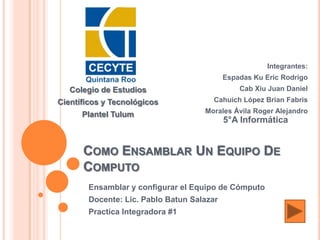
Practica integradora 1
- 1. Integrantes: Espadas Ku Eric Rodrigo Colegio de Estudios Cab Xiu Juan Daniel Científicos y Tecnológicos Cahuich López Brian Fabris Morales Ávila Roger Alejandro Plantel Tulum 5°A Informática COMO ENSAMBLAR UN EQUIPO DE COMPUTO Ensamblar y configurar el Equipo de Cómputo Docente: Lic. Pablo Batun Salazar Practica Integradora #1
- 2. INTRODUCCIÓN Esto es una presentación que tratará sobre “Como Ensamblar un Equipo de Computo” pero gracias a nuestro presupuesto este material no contendrá todos los componentes del equipo solo se mostrará como ensamblar un “Microprocesador”, una “Tarjeta Madre”, una “Fuente de Poder”, la “Unidad Óptica” y la “Unidad Floppy”.
- 3. ÍNDICE Materiales Utilizados Materiales a Ensamblar Pasos a Realizar Mas…
- 4. MATERIALES UTILIZADOS Pulsera Antiestática Kit de Herramientas Recipiente para los Tornillos
- 5. Materiales a Ensamblar Microprocesador Tarjeta Madre Fuente de Poder Unidad Floppy Unidad Óptica
- 6. PASO 1 Lo primero que vamos a insertar es el microprocesador como podrán ver el microprocesador no tiene pin de un lado de ella. Al insertarlo tenemos que ver que coincida con la ranura de la tarjeta madre. Lo colocaos con cuidado Cerramos la ranura y la aseguramos.
- 7. PASO 2 Luego colocamos el ventilador del microprocesador para que este no se sobre caliente. Para verificar que Presionen los están bien cuatro seguros del asegurados giren disipador de los seguros calo()Ventilador Tenemos que colocarlo de tal manera que coincida con los agujeros de la tarjeta madre y también que el cable de alimentación quede cerca de su conexión.
- 8. PASO 3 A continuación colocaremos el protector del panel trasero o conexión de entrada y salida, en la parte trasera del gabinete.
- 9. PASO 4 Colocamos la tarjeta madre dentro del gabinete teneos que ver que el panel de conexión de entrada y salida de la tarjeta madre coincidan con el protector. Tomamos los tornillos correspondientes de la tarjeta madre y se los colocaos con mucho cuidado pero también procurando de que la tarjeta madre no se mueva es decir quede estable.
- 10. PASO 5 Ahora, colocamos la fuente de poder dentro del gabinete en la parte trasera en la parte trasera de esta, tenemos que colocarlo adecuadamente. Luego procedemos a atornillarlo para que no se mueva o caiga.
- 11. PASO 6 Colocamos la unidad óptica o unidad CD/DVD, lo insertamos de la parte de enfrente hacia adentro del gabinete y lo acomodamos. Procedemos a atornillarlo para que no se mueva y se mantenga en su lugar.
- 12. PASO 7 Insertamos la unidad floppy con cuidado desde afuera hacia adentro ya que solo así se puede introducir al gabinete y lo atornillamos bien para que no se mueva de su lugar como lo hicimos con la unidad óptica.
- 13. PASO 8 Nos colocaos la pulsera antiestática para que no dañemos ningún circuito.
- 14. PASO 9 Ahora comenzaremos a conectar los cable y el primero será el de audio, el cable no tiene pin así que es fácil de identificar y de colocarla igual que su conexión en la tarjeta madre. Y tenemos que ver que coincidan
- 15. PASO 10 Después toaos el bus de datos de la unidad óptica. Lo conectamos en la parte trasera de la unidad óptica. Y la otra parte lo insertamos en los slots de la tarjeta adre que correspondan al bus de datos.
- 16. PASO 11 Después colocamos el bus de datos de la unidad floppy, al igual que la unidad óptica, lo conectamos de la parte de atrás de la unidad y la otra parte lo conectamos a uno de los slots de la tarjeta madre
- 17. PASO 12 Ahora conectaremos los cables de alimentación para pasarle electricidad a la tarjeta madre. Primero buscaos el conector ATX que consta con 24 terminales as otros 4.
- 18. PASO 13 Luego buscaos en conector de cuatro terminales que alimentara de manera directa al microprocesador y lo conectamos.
- 19. PASO 14 Después buscamos el conector de cuatro terminales IDE que alienta de electricidad al disco duro y a las unidad óptica y lo conectamos. Luego tomamos el conector FD de cuatro terminales que alimentara a la unidad floppy y lo conectamos.
- 20. PASO 15 Este es el cable SATA el cual va conectado al disco duro pero la otra parte se conecta a la tarjeta madre, verificamos que diga SATA 1 en la tarjeta adre y justo ahí lo conectaos.
- 21. PASO 16 Los cables que no sobran nos pueden servir si instalamos otras unidades. Pero si estorban atenlas con un cincho para tratar de evitarlo.
- 22. PASO 17 Conectamos los cables USB justo como nos indique la tarjeta madre . Debemos de tener mucho cuidado en conectar estos cables ya que nos podeos confundir. Para guiarnos podemos consultar el manual de la tarjeta madre
- 23. PASO 18 Al terminar levantamos el gabinete y verificaos que los materiales no se mueva o caigan y también verificamos los cables Cerramos el gabinete para que así no le suceda o pase nada a los materiales que están dentro de el. Lo atornillamos muy bien para que no se caiga.
- 24. Si no lograste entender la presentación da le clic a siguiente para poder ver el tutorial o video que nosotros realizamos.
- 25. TUTORIAL